Žiadny videosúbor sa nepovažuje za úplný bez zdroja zvuku, ktorý ho sprevádza. Občas je však nevyhnutné z niektorých videozáznamov vyradiť celý zvuk alebo jeho časť a potom ho pri výmene časti videa ponechať. Čo potom robíš? Ak nechcete inštalovať žiadne nástroje tretích strán, ale napriek tomu prácu dokončíte, navrhujem vám použiť Windows Movie Maker.
Program Windows Movie Maker je dodávaný s predinštalovaným systémom Windows a ponúka množstvo možností na úpravu videí, napríklad odstránenie zvukovej stopy.
Extrahujte zvuk z videa pomocou programu Windows Movie Maker
Najskôr si stiahnite balík Windows Live Essentials Suite, ak ho nemáte nainštalovaný v systéme. Program Windows Movie Maker je súčasťou tejto sady.
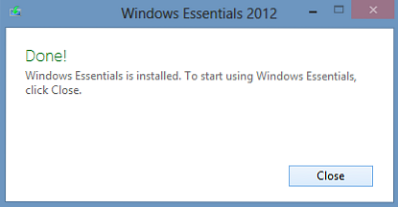
Po stiahnutí a nainštalovaní otvorte program „Movie Maker“ zadaním výrazu do panela s kúzlami systému Windows. V ponuke „Domov“ vyhľadajte možnosť „Pridať videá a fotografie“. Vyberte túto možnosť a vyhľadajte umiestnenie videosúboru, z ktorého chcete odstrániť zdroj zvuku.
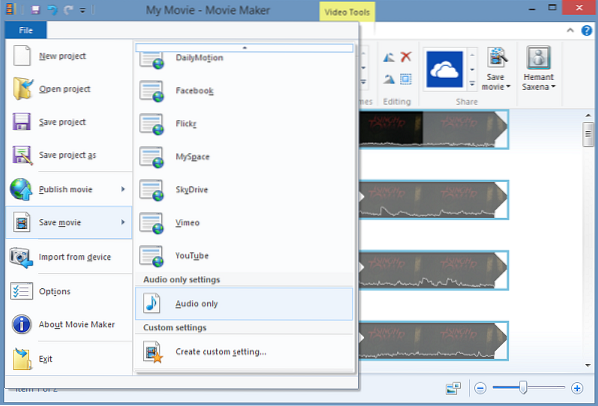
Potom kliknite na ponuku „Súbor“, vyberte možnosť „Vybrať film“ a na susednom paneli rolujte nadol, kým nenájdete možnosť „Iba zvuk“.
Kliknite na možnosť Extrahovať zvuk z videosúboru a vyberte vhodný názov zvukového súboru. Váš zvukový súbor je predvolene uložený vo formáte MP4 / AAC. Podporované sú aj niektoré ďalšie formáty. Z rozbaľovacej ponuky môžete zvoliť požadovaný formát, ktorý sa považuje za štandardný a kompatibilný s väčšinou zariadení. Nie je však podporovaná podpora súborov FLV!

Po výbere názvu a formátu umožnite programu extrahovať zvuk. To môže trvať sekundy alebo minúty, v závislosti od dĺžky súboru. Ukazovateľ priebehu bude indikovať postup konverzie.
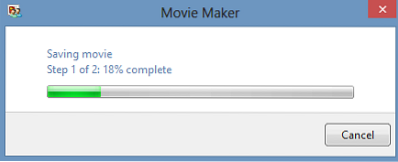
Neskôr, keď je proces dokončený, sa na obrazovke vášho počítača zobrazí možnosť požadujúca prehranie hudby alebo otvorenie umiestnenia priečinka a presunutie súboru do požadovaného umiestnenia.

To je všetko!
Prečítajte si tiež Ako upravovať videá v programe Windows Live Movie Maker.

 Phenquestions
Phenquestions


